0x80270254 Xbox エラー コード: 3 ステップで修正する方法
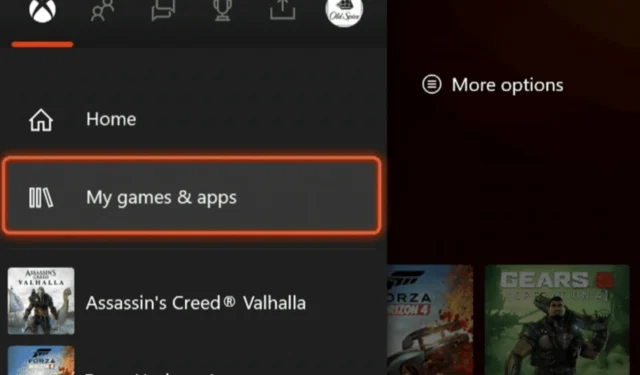
一部の読者は、Xbox のデジタル ライブラリからゲームをインストールした後、ゲームを起動できず、0x80270254 エラーが発生したことを観察しました。これは、Division 2、Tom Clancy’s Breakpoint、Destiny 2 など、多くのゲームで発生します。
この記事ではエラーを調査し、将来の発生を回避するために役立つ実際的な解決策と考えられる原因を示します。
Xbox 0x80270254 エラー コードの原因は何ですか?
問題の原因はいくつか考えられますが、より一般的な原因は次のとおりです。
- インターネット接続の問題– 0x80270254 エラー コードが表示された場合は、ネットワークに問題がある可能性があります。これは、ネットワークの停止、Wi-Fi 信号の弱さ、またはルーターやモデムの問題が原因である可能性があります。
- ネットワーク構成の問題– IP アドレスや DNS サーバー設定など、Xbox のネットワーク設定が正しくない場合、エラー コードが発生する可能性があります。
- Xbox Live サービスの問題– 場合によっては、問題がXbox Live サービスの一時的な問題に関連している可能性があります。Xbox Live サーバーに技術的な問題が発生したり、動作していない場合、本体が接続を確立できなくなる可能性があります。
- ファイアウォールまたはルーターの設定– ルーターまたはファイアウォールが Xbox Live 接続に必要な特定のネットワーク ポートをブロックしている場合、エラー コードが発生する可能性があります。
Xbox 0x80270254 エラー コードを修正するにはどうすればよいですか?
次の予備的なトラブルシューティング オプションを試してみると役立ちます。
- サーバー側の問題の場合は修正できないため、Xbox によってエラーが修正されるまで待つ必要があります。確認のためにXbox ステータス ページをチェックする必要があります。
- ファイアウォールをオフにするか、Xbox 機能がファイアウォールによってブロックされていないことを再確認してください。
- Xbox の電源を入れ直します。
上記が失敗した場合は、以下のより詳細な修正を続行する必要があります。
1. ネットワーク設定をリセットし、Xbox Live に接続します。
- コントローラーのボタンを押してXbox ガイドを開きます。
- 「プロファイルとシステム」、「設定」、「一般」、「ネットワーク設定」の順に移動します。
- [詳細設定]を選択します。
- [代替 MAC アドレス]をクリックします。
- [クリア]を選択し、デバイスを再起動して、0x80270254 エラーが解決されたかどうかを確認します。
- 最後に、Xbox Live に接続し、プロファイルにサインインしていることを確認してください。
3. 問題のあるコンテンツを再ダウンロードする
- コントローラーのボタンを押してXbox ガイドを開きます。
- [マイ ゲームとアプリ]をクリックします。
- [すべて表示]を選択します。
- アンインストールするゲームまたはアプリを選択し、Menuボタンを押します。
- [アンインストール]を選択します。
- [すべてアンインストール] をクリックします。
- ゲームを再ダウンロードし、0x80270254 エラーが修正されることを確認します。
これらは、Xbox エラーを解決するための実用的な修正です。特定の順序で書いているわけではないので、最も当てはまると思われるものを試してみることをお勧めします。
最後に、以下のコメントセクションに連絡して、何が効果的だったかを教えてください。


コメントを残す